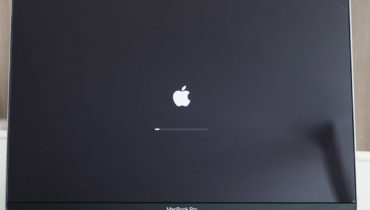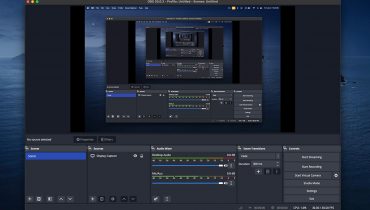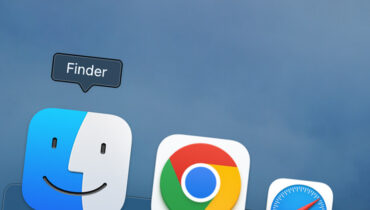Tạo bộ cài đặt MacOS khi bạn muốn cài đặt lại hệ điều hành MacOS bị lỗi hoặc macbook, iMac khởi động chậm. Bạn muốn lên phiên bản mới MacOS mới sạch để máy hoạt động ổn định, nhẹ nhàng hơn mà không thông qua Update trực tiếp từ AppStore và muốn hạ xuống macos bản thấp hơn bản hiện tại lúc này bạn cần cài lại máy máy Mac của mình.
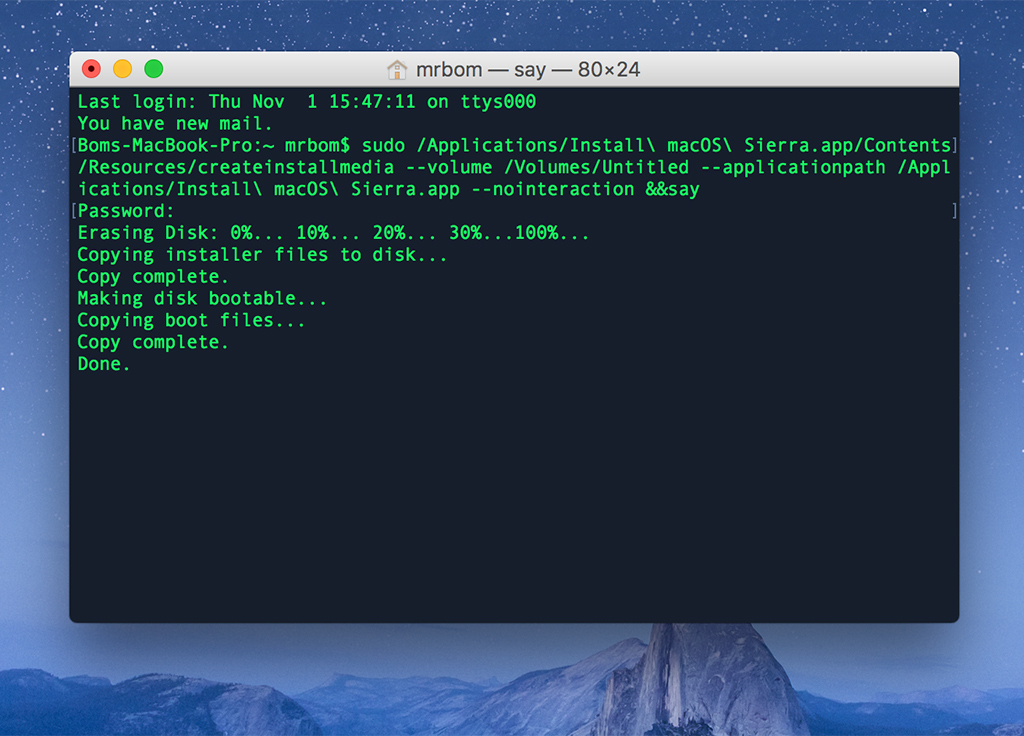
Trước khi cài lại MacOS cho Macbook, iMac bạn cần phải tạo 1 bộ cài đặt bằng USB, ổ cứng gắn ngoài. Trong bài viết này MacCare sẽ hướng dẫn bạn tạo bộ cài đặt MacOS sạch bằng USB.
Video hướng dẫn tạo bộ cài đặt MacOS
Bước 1: Bạn chuẩn bị 1 USB hoặc ổ cứng gắn ngoài dung lượng 8GB trở lên. Tất cả các thao tác đều phải thao tác trên Macbook, iMac chạy MacOS hoặc máy ảo chạy MacOS – Lưu ý: Khi tạo bộ cài dữ liệu trên USB, ổ cứng sẽ bị xóa sạch bạn hãy backup dữ liệu trước khi tiến hành tạo bộ cài.
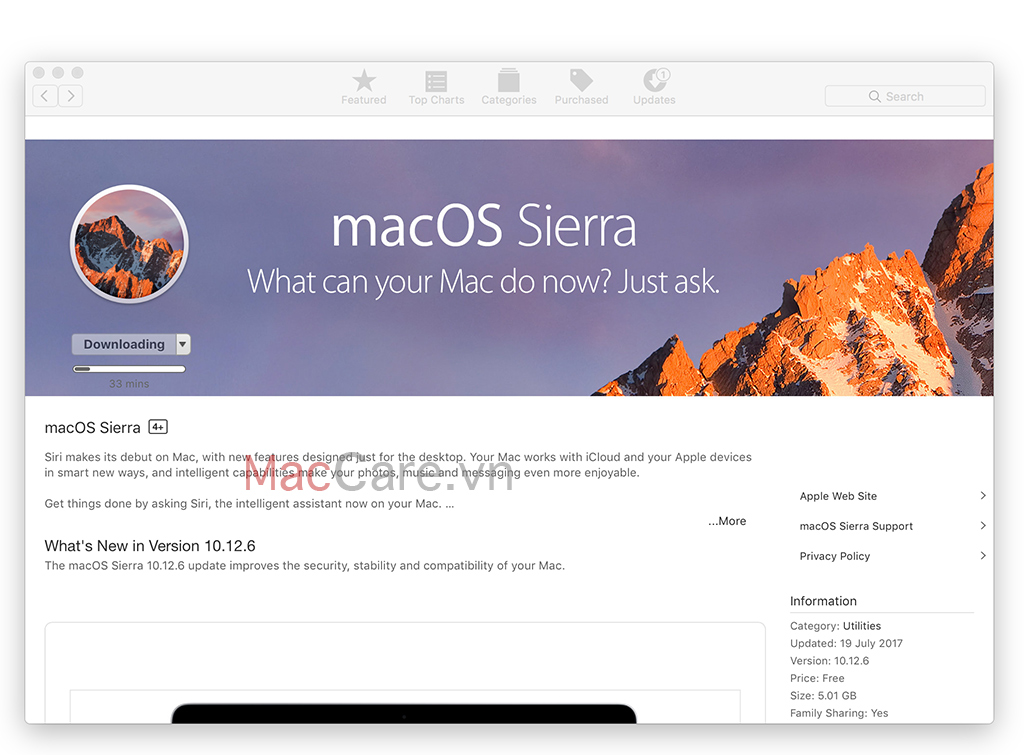
Bước 2: Trước tiến bạn hãy kết nối đường truyền internet tốc độ cao để tải file cài đặt với dung lượng khoảng 5,1GB tiết kiệm thời gian ngồi đợi. Bạn tải bộ cài đặt MacOS từ AppStore hoặc bạn cũng có thể tải từ các nguồn khác. MacCare khuyên bạn nên tải bộ cài từ AppStore hoặc nguồn uy tín tránh bị dính virus hoặc phần mềm theo dõi.
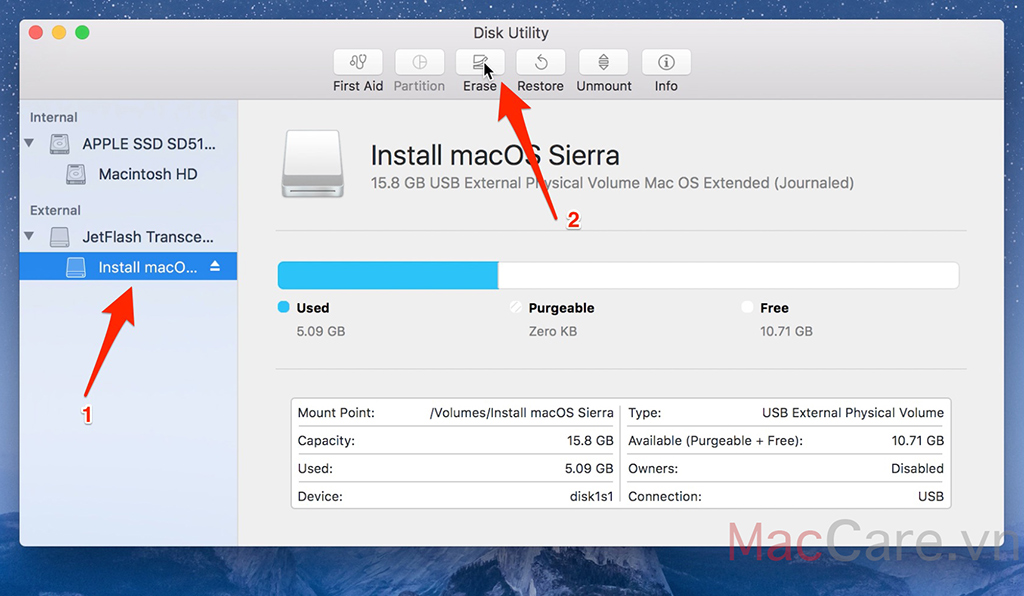
Bước 3: Trong khi đợi bộ cài đặt tải về bạn tiến hành kết nối USB vào máy sau đó format USB bằng cách vào Disk Utility > Chọn USB và Erase nhớ đặt tên cho USB: Untitled nếu làm theo hướng dẫn trong bài viết này hoặc MyVolume để không phải sửa tên khi chạy đoạn code ở bước sau.
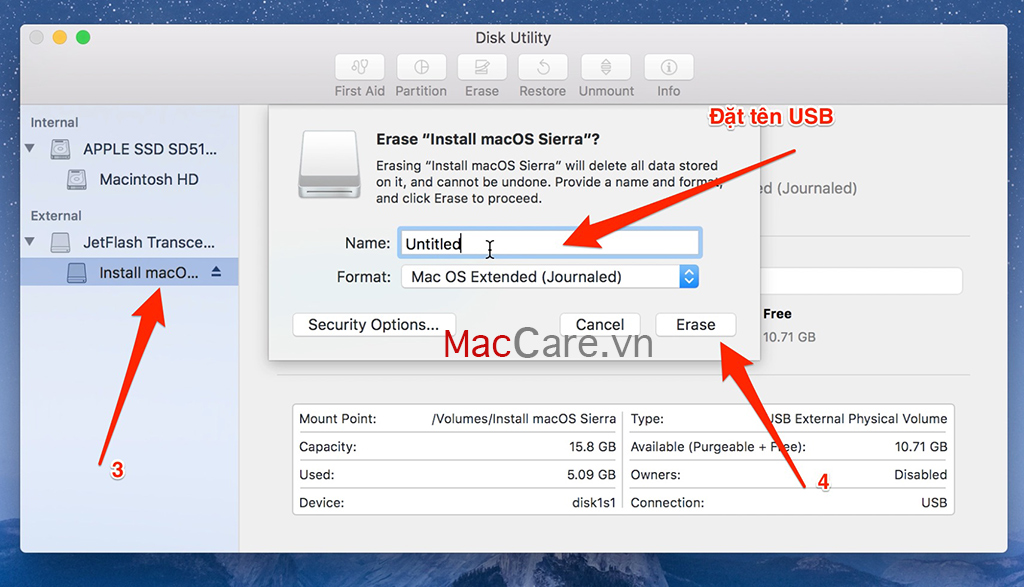
Bước 4: Sau khi đã tải thành công bộ cài đặt MacOS về thường nếu tải từ AppStore bộ cài sẽ nằm trong mục Applications.
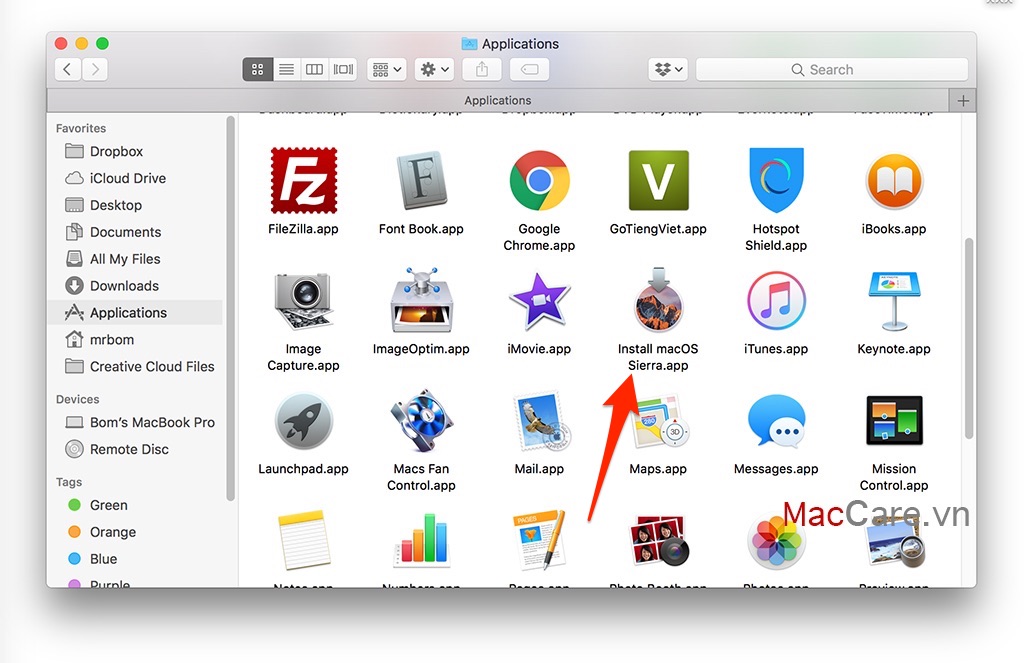
Tiếp theo bạn mở Terminal lên để tạo bộ cài bằng cách nhấn tổ hợp phím Option + Space bar gõ vào tìm terminal để mở nó lên.
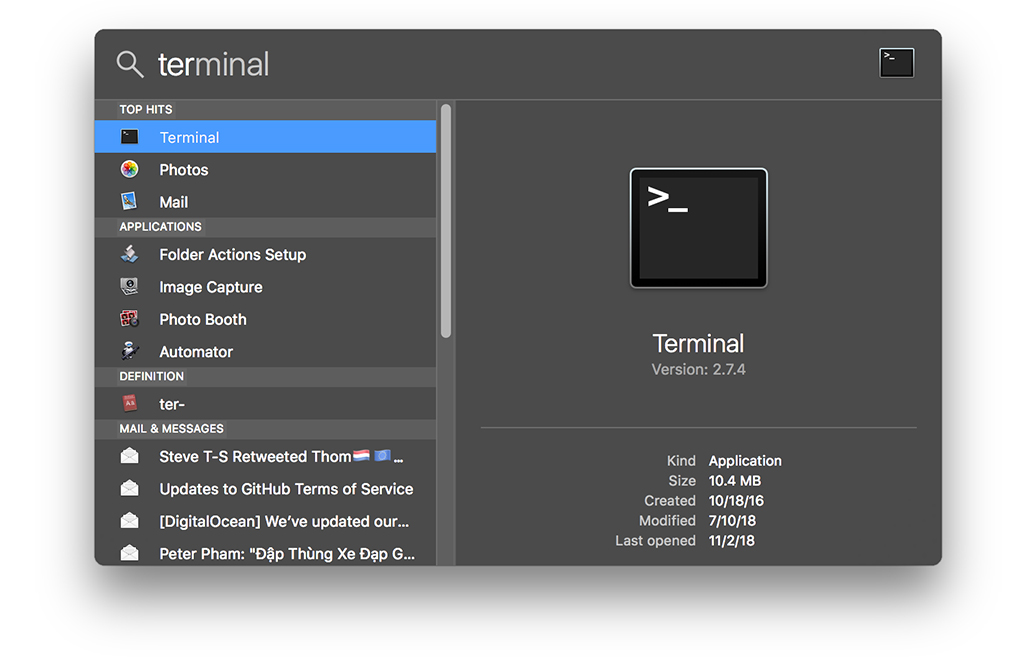
MacOS có rất nhiều phiên bản mới nhất tại thời điểm này: Mojave, High Sierra, Sierra, EL Capitan, mỗi bản sẽ có các dòng code tạo bộ cài khác nhau bạn có thể lựa chọn phiên bản macOS bạn muốn tạo và đã tải file về máy xem link: https://support.apple.com/en-us/HT201372
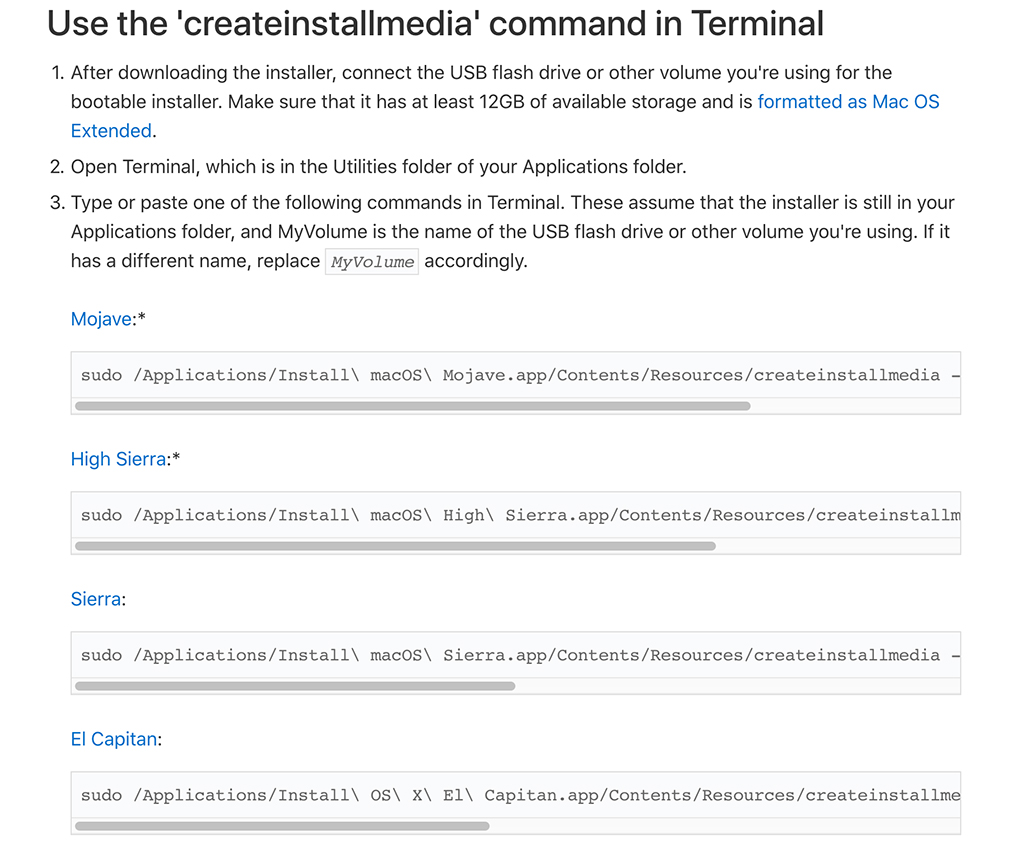
Tiếp theo bạn copy đoạn code đúng với phiên bản MacOS Paste vào Terminal. Lưu ý nếu bạn đã thay đổi tên USB ở bước 3 thì phải thay đổi MyVolume thành Untitled.
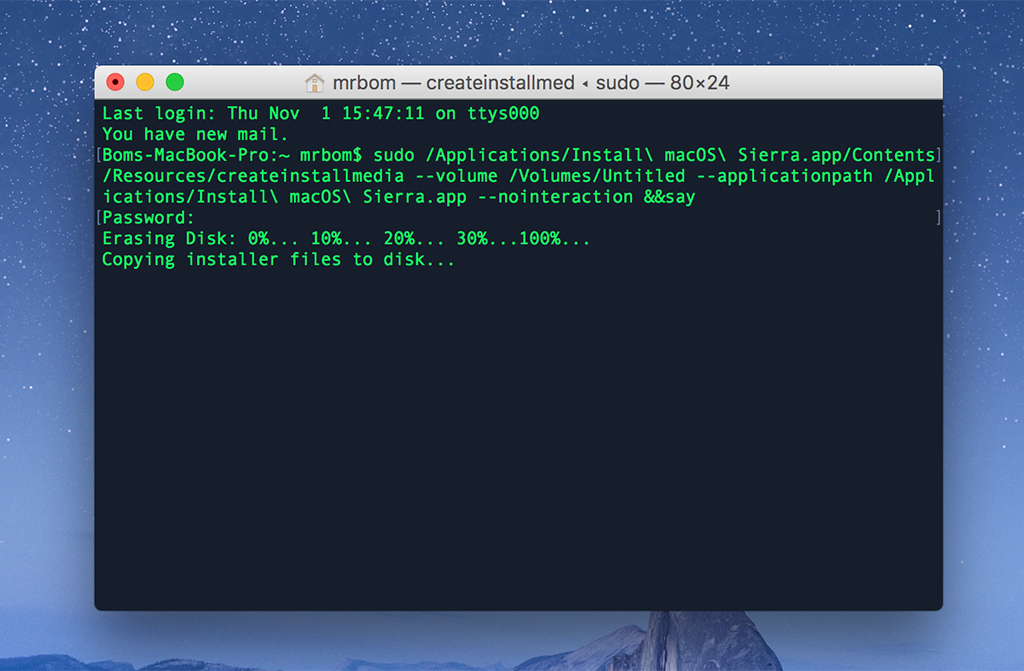
Sau đó nhấn return gõ Password của máy ở trên Terminal sẽ không hiển thị password vì vậy bạn cứ gõ đúng rồi nhấn Return(enter) lần nữa và ngồi đợi khoảng 5-10 phút tùy thuộc vào tốc độ đọc ghi dữ liệu của USB.
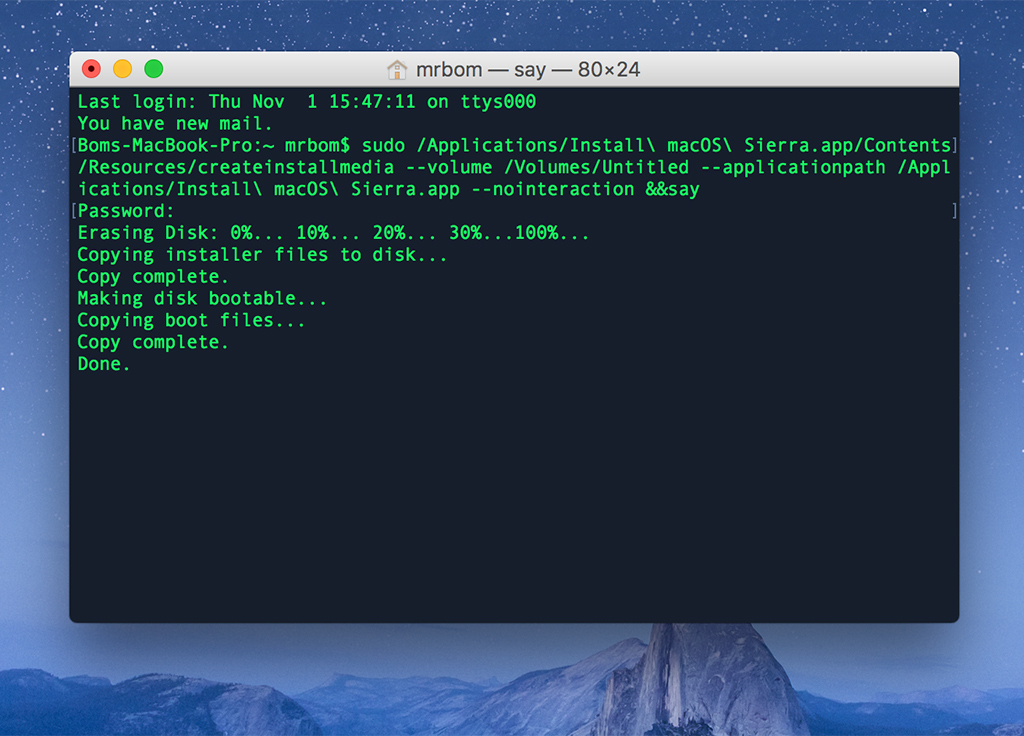
Như hình ở trên là bạn đã hoàn thành bộ cài đặt MacOS. Ngay bây giờ bạn có thể khởi động lại máy nhấn dữ phím Option để tiến hành cài đặt MacOS lên Macbook, iMac.
Chúc các bạn thành công!